File cache font disimpan di folder Windows: C:WindowsServiceProfilesLocalServiceAppDataLocalFontCache, Jika Anda mencoba mengakses folder ini maka Anda tidak akan dapat melakukannya secara langsung karena Windows melindungi folder ini . Font di-cache di lebih dari satu file di folder di atas. Bagaimanapun, tanpa membuang waktu, mari kita lihat Cara Membangun Kembali Cache Font di Windows 10 dengan bantuan tutorial yang tercantum di bawah ini.
Membangun kembali Font Cache di Windows 10
Pastikan untuk membuat titik pemulihan untuk berjaga-jaga jika terjadi kesalahan.
Metode 1: Membangun Kembali Cache Font secara manual di Windows 10
- Tekan Windows Key + R lalu ketik services.msc dan tekan Enter.

- Gulir ke bawah hingga Anda menemukan “ Windows Font Cache service ” di jendela layanan.
Catatan: Tekan tombol W pada keyboard untuk menemukan layanan Windows Font Cache.
- Klik kanan pada Window Font Cache Service kemudian pilih Properties.



- Pastikan untuk mengklik Stop lalu atur jenis Startup sebagai Disabled.

- Klik Terapkan, lalu OK.
- Lakukan hal yang sama (Ikuti langkah 3 sampai 5) untuk Windows Presentation Foundation Font Cache 3.0.0.0.

- Sekarang navigasikan ke folder berikut dengan membuka satu folder sekaligus:
C:WindowsServiceProfilesLocalServiceAppDataLocal
Catatan: Jangan salin dan tempel jalur di atas karena direktori tertentu dilindungi oleh Windows. Anda perlu mengklik dua kali secara manual pada masing-masing folder di atas dan klik Lanjutkan untuk mengakses folder di atas.

- Sekarang setelah berada di dalam folder Lokal, hapus semua file dengan nama FontCache dan .dat sebagai ekstensinya.


- Selanjutnya, klik dua kali pada folder FontCache dan hapus semua isinya.

- Anda juga perlu menghapus file FNTCACHE.DAT dari direktori berikut:
C:WindowsSystem32
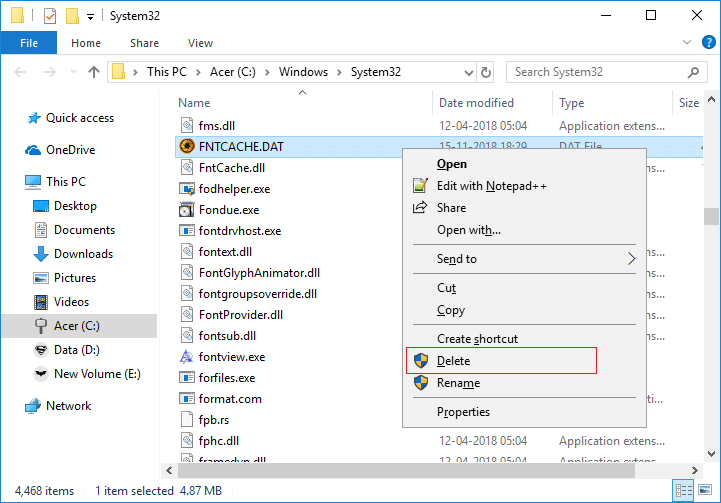
- Setelah selesai, reboot PC Anda untuk menyimpan perubahan.
- Setelah reboot, pastikan untuk memulai layanan berikut dan atur jenis startupnya sebagai Otomatis:
Layanan Windows Font Cache
Windows Presentation Foundation Font Cache 3.0.0.0

- Ini akan berhasil membangun kembali Font Cache di Windows 10.
Jika Anda masih melihat karakter yang tidak valid setelah memulai ulang, Anda perlu memperbaiki Windows 10 menggunakan DISM.
Metode 2: Bangun kembali Cache Font di Windows 10 menggunakan file BAT
1.Buka Notepad lalu salin & tempel berikut ini:
@echo off :: Hentikan dan nonaktifkan layanan “Layanan Cache Font Windows” :FontCache sc stop “FontCache” sc config “FontCache” mulai=dinonaktifkan permintaan sc FontCache | findstr /I /C:”STOPPED” if not %errorlevel%==0 (goto FontCache) :: Memberikan hak akses kepada pengguna saat ini untuk folder dan konten “%WinDir%ServiceProfilesLocalService” icacls “%WinDir%ServiceProfiles LocalService” /grant “%UserName%”:F /C /T /Q :: Hapus font cache del /A /F /Q “%WinDir%ServiceProfilesLocalServiceAppDataLocalFontCache*FontCache*” del / A /F /Q “%WinDir%System32FNTCACHE.DAT” :: Mengaktifkan dan memulai layanan “Windows Font Cache Service” sc config “FontCache” start=auto sc start “FontCache”
- Sekarang dari menu Notepad klik File lalu klik Save as.

- Dari Save as type drop-down pilih “ All Files ” lalu di bawah File name ketik Rebuild_FontCache.bat (ekstensi .bat sangat penting).


- Pastikan untuk menavigasi ke desktop lalu klik Simpan.
- Klik dua kali Rebuild_FontCache.bat untuk menjalankannya dan setelah selesai reboot PC Anda untuk menyimpan perubahan.

Direkomendasikan:
- Perbaiki Bluetooth tidak mau AKTIF di W
indows 10 - Matikan Item Terkini dan Tempat Sering di Windows 10
- Aktifkan atau Nonaktifkan Inline AutoComplete di Windows 10
- Perbaiki Kesalahan Manajemen Memori di Windows 10
Itu saja, Anda berhasil mempelajari Cara Membangun Kembali Cache Font di Windows 10 tetapi jika Anda masih memiliki pertanyaan tentang tutorial ini, silakan tanyakan di bagian komentar.
